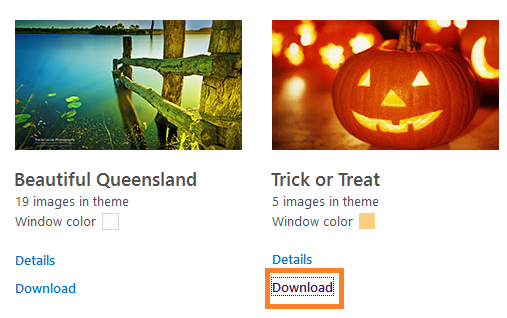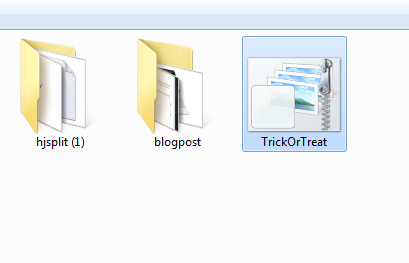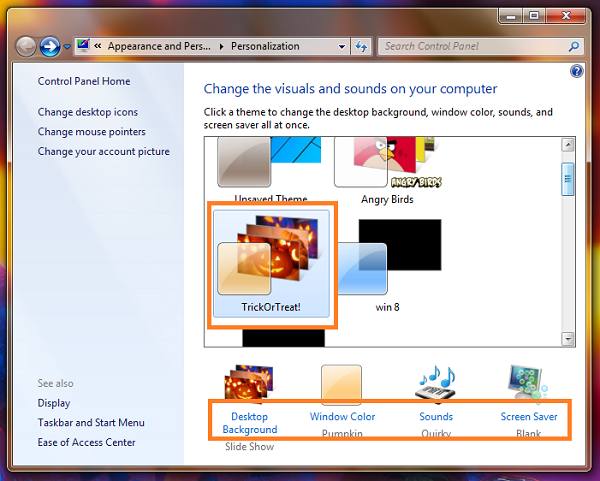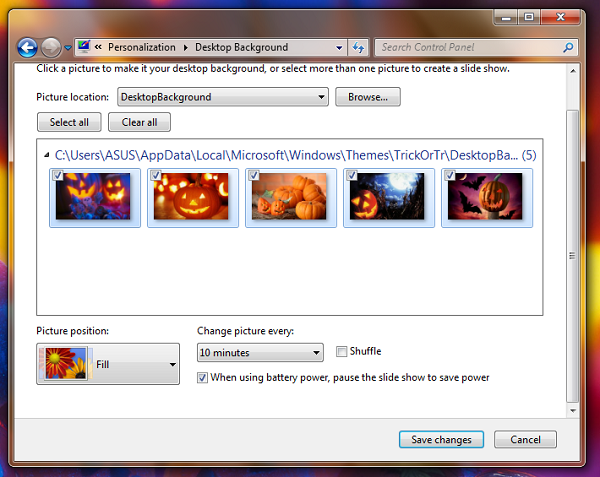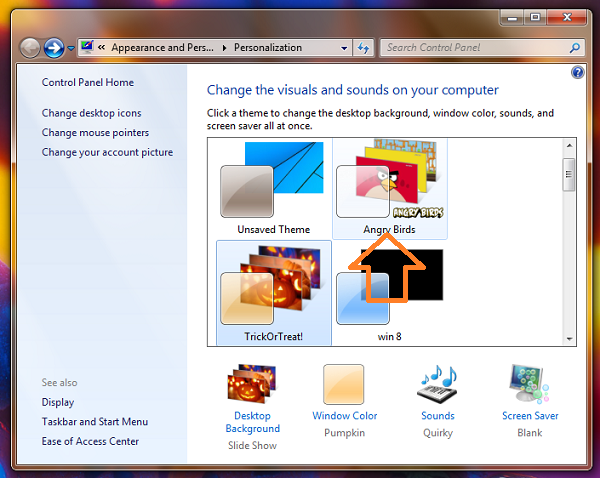[Panduan Pemula] Cara Mengganti Tema di Komputer Windows 7
Ingin mempercantik tampilan komputer? Bisa, ada banyak cara kok yang bisa sobat lakukan jika sudah bosan dengan rupa desktop yang itu-itu saja. Nah, kemarin TRL sudah berikan cara lain yang bisa juga dicoba, baca di sini, tapi jika cara itu terlalu rumit atau tidak sobat sukai, barangkali mengganti tema akan lebih tepat dan mudah.
- Pertama sobat harus punya tema yang akan dipakai, jika belum punya, unduh saja dari situs resmi Microsoft di tautan ini. Pilih yang menurut Anda bagus, kemudian klik Download dan simpan. Harap diingat folder tempat Anda menyimpan tema tersebut.
- Sekarang buka Windows Explorer dan tuju ke folder tersebut, tempat dimana tema tersimpan. Jika sudah ketemu, klik dua kali dan biarkan sistem memasang tema ke dalam sistem.
- Setelah terpasang, sistem akan otomatis menerapkan tema sekaligus menampilkan jendela Personalize.
- Di jendela Personalize ini Anda dapat menemukan beberapa pilihan tema, secara default tema yang barusan dipasang menjadi pilihan utama. Di bagian bawah ada beberapa menu lainnya, seperti Desktop Background, Window Color, Sounds dan Screen Saver. Nah, masing-masing dari pengaturan itu akan disesuaikan dengan tema pilihan Anda.
Info Menarik:Cara Memperbaiki Harddisk Bad Sector di Komputer Windows 7
- Desktop Background misalnya kalau kita klik maka pilihan-pilihan gambar latar adalah gambar bawaan tema. Di sini sobat bisa mengatur gambar apa saja yang akan muncul bergantian dan berapa lama.
- Dan apabila sobat ingin mengganti tema Windows 7 dengan yang lain, sobat bisa kembali mengulangi langkah pertama di atas atau langsung memilih dari pilihan yang sudah ada di panel Personalize.
Silahkan dicoba, semoga tips ini menjawab keingintahuan Anda bagaimana caranya mengganti tema di komputer Windows 7.
vivo V29e, Smartphone Handal untuk Group Photo
3 January 2024
Performa Gahar ASUS Zenfone 10 dengan Snapdragon 8 Gen 2
16 December 2023
Kamera 50MP OIS di ASUS Zenfone 10 yang Dapat Diandalkan
15 December 2023
Layar Mini 5,9 Inci ASUS Zenfone 10 Apa Tidak Kekecilan?
14 December 2023
Emang Boleh HP Flagship Layarnya Kecil? Review ASUS Zenfone 10
12 December 2023
Rahasia Advanced Multitasking di Samsung Galaxy Z Fold5
5 September 2023